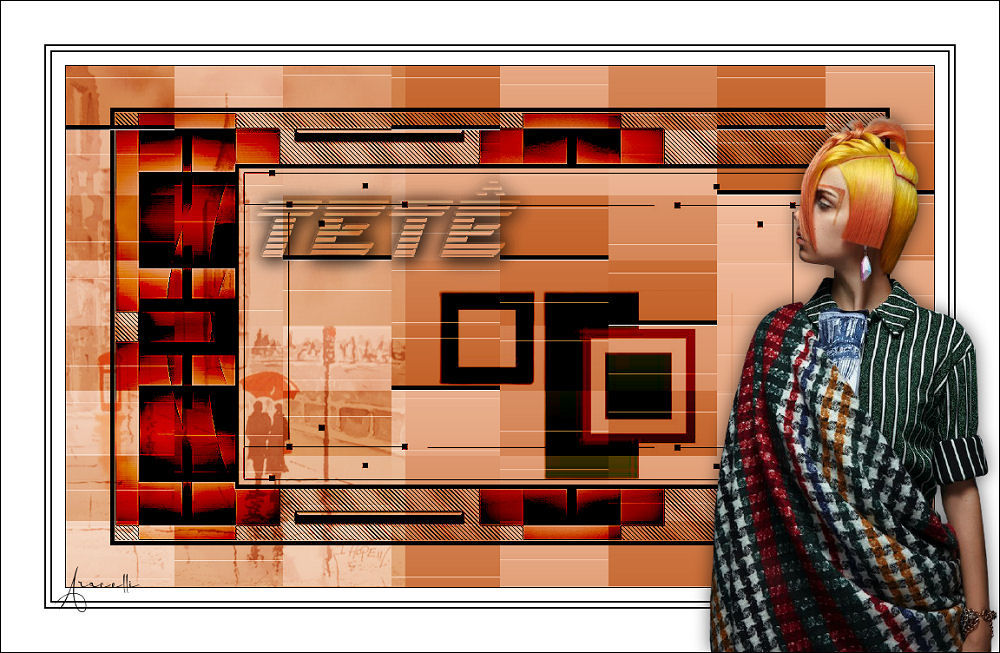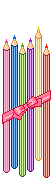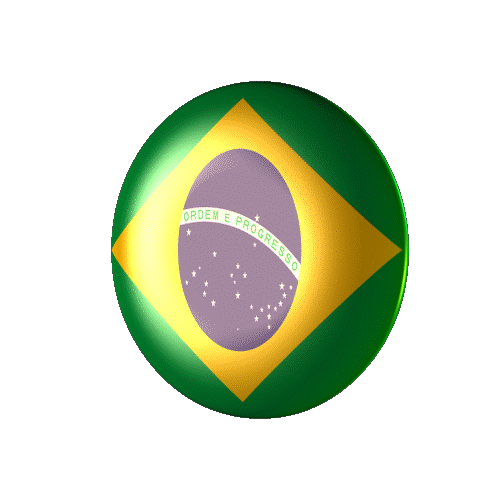|
|
Material
PSP 18
1
tube feminino próprio
1 uma imagem (tema livre)
Mask:
mask_01_marijo
Plugins Ornamente's Efeito : Miropads
VM
Distortion: Efeito Tiles a GoGo
Deco: anexado ou livre escolha
WordArt: Tete
Efeitos do PSP
Tutorial
Clique na
borboleta para seguir o tutorial
01 -
Abra uma imagem 1000 por 600
02 -
Escolha uma cor forte do seu tube principal para o
Forreground e uma cor suave para o Background
03 -
Faça um Gradiente: Linear /Angle: 0 / Repeats:0 / Invert
desmarcado
04 - Effects
/ Plugin Ornamente's assim configurado:
Lines
: 41
Cols :
10
Power
: 500
05 - Effects / Plugin VM
Distortion Efeito a GoGo assim configurado:
Width
: 32
Heigth:
0
Rondomat 1 : 207
Rondomat 2 : 163
06
- Edit / Copy na mask_01_marijo
07 - Edit / Past As New Layer
08 - Altere o Blend Mode até encontrar o melhor
resultado
09 - Edit / Copy na paisagem (de preferência jpg)
10 - Edit / Past As New Layer (posicione à sua
esquerda)
11 - Altere o Blend Mode até encontrar o melhor
resultado
12 - Edit / Copy no WordArt Tetê
13 - Edit / Past As New Layer (posicione a gosto)
14 - Altere o Blend Mode até encontrar o melhor
resultado
15 - Edit / Copy no Deco
16 - Edit / Past As New Layer
17 - Altere o Blend Mode até encontrar o melhor
resultado
18 - Image / Add Borders / Symmetric marcado / 1
px cor preta
19 - Image / Add Borders / Symmetric
marcado / 15 px cor branca
20 - Image / Add Borders /
Symmetric marcado / 2 px preto
21 - Image / Add
Borders / Symmetric marcado / 5
px branca
22 - Image / Add
Borders / Symmetric marcado / 2
px preto
23 - Image / Add
Borders / Symmetric marcado
/ 50 px branca
24 - Image / Add
Borders / Symmetric marcado / 1
px cor preta
25 - Adjust / Sharpness / sharpen
26 - Edit / Copy no Tube principal
27 - Edit / Past As New Layer
28 - Effects / 3 D Effects / Drop Shadow: 0 / 0
/ 60 / 30/ preto
29 - Adjust / Sharpness: Sharpen
30 - Assine
31 - Layers / Merge / Merge All
32 - Reduza para 1000 (automaticamente quando
colocar 1000 a altura será dada : 653 )
33 - Salve em jpg
Modelo

Créditos da Tag Principal:
Tutorial criado por Aracelli Robine em 02
de junho de 2022
Bombinhas Santa Catarina
Brasil
|